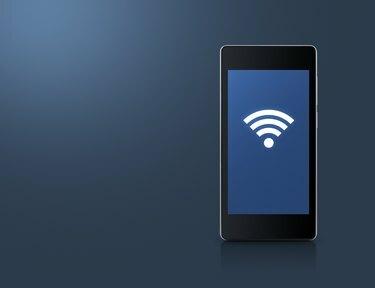
Het WIFI-symbool op een smartphonescherm.
Afbeelding tegoed: grapestock/iStock/Getty Images
Als de wifi-verbinding van je iPhone onverwachts wordt verbroken, kun je een van de verschillende problemen tegenkomen. Het kan zijn dat u gewoon een slecht signaal ontvangt; als het signaal zwak of fluctuerend is, zal uw wifi-ontvangst dit weerspiegelen. De software van je iPhone werkt mogelijk ook niet goed, of je hebt de wifi-receptor beschadigd door de telefoon te laten vallen of bloot te stellen aan vloeistof.
Netwerk
Voordat je concludeert dat iets in je iPhone beschadigd is, moet je ervoor zorgen dat het wifi-netwerk zelf werkt. Maak verbinding met het wifi-netwerk met een ander apparaat, zoals uw computer of de iPhone van iemand anders. Als u een thuisnetwerk gebruikt, plaatst u uw iPhone dichter bij de router. Verwijder andere voorwerpen die storing kunnen veroorzaken, zoals een babyfoon of een draadloze telefoon. Controleer of uw router en modem zijn ingeschakeld. Als je een openbaar netwerk gebruikt, bevestig dan dat je het juiste wachtwoord hebt ingevoerd en dat je niet voor extra tijd hoeft te betalen.
Video van de dag
Herstarten
Soms heeft de wifi-receptor van je iPhone een snelle reset nodig. Tik op 'Instellingen' op het startscherm van de iPhone en tik vervolgens op 'Wi-Fi'. Schuif de schakelknop om wifi uit te schakelen. Wacht vijf seconden. Schuif de schakelknop om het weer in te schakelen. Als dit niet helpt, reset dan de iPhone zelf door de knoppen "Home" en "Sleep/Wake" tegelijkertijd ingedrukt te houden totdat het Apple-logo verschijnt.
Bijwerken en herstellen
Als de iPhone niet over de nieuwste software-updates beschikt of als je je telefoon hebt gejailbreakt, werkt deze mogelijk niet op het optimale niveau en kan dit de oorzaak zijn van je wifi-storingen. Om bij te werken, sluit u de iPhone aan op uw computer en opent u iTunes. Klik op de naam van de iPhone in de linkerkolom van het iTunes-venster en klik op "Controleren op updates" in het midden van het scherm. Kies ervoor om een beschikbare update te downloaden in het dialoogvenster dat verschijnt. Als dit nog steeds niet helpt, zet u de iPhone terug naar de fabrieksinstellingen door op de knop "Herstellen" net onder Controleren op updates te klikken. Hiermee wordt de iPhone volledig gewist en wordt de software opnieuw geïnstalleerd, dus als het wifi-probleem iets met uw software te maken heeft, is het opgelost.
Hardware
Hardwareschade kan ook de oorzaak zijn van wifi-onderbrekingen. Het laten vallen van de iPhone, het blootstellen aan extreme temperaturen of vloeistofschade kan allemaal permanente schade veroorzaken aan de draden en printplaten die verantwoordelijk zijn voor het verzenden van internetsignalen. Dit type probleem kan niet thuis worden opgelost; in plaats daarvan moet u het apparaat naar een iPhone-specialist brengen. Hardwareschade is echter onwaarschijnlijk als dit wifi-probleem het enige probleem is dat u tegenkomt, aangezien interne schade meestal wijdverbreid is.




